ipv6无网络访问权限解决教程
时间:2024-01-31 | 作者: | 阅读:0ipv6无网络访问权限怎么解决:
方法一:
1、首先按下快捷键“win+r”打开运行,输入“gpedit.msc”。
2、之后依次展开“计算机配置—>管理模板—>系统—>internet通信管理”。
3、在设置列表中找到“关闭windows网络连接状态指示器活动测试”,双击打开。
4、在弹出的界面中,点击“已启用”。
方法二:
1、首先右击左下角开始,然后点击“Windows powershell(管理员)”。
2、之后输入命令:
netsh int ip reset
netsh winsock reset
3、之后回车就好了。
方法三:
1、首先右击右下角你连接的网络,点击“打开网络和Internet设置”。
2、之后点击“更改适配器选项”。
3、右击以太网,选择“属性”。
4、最后勾选“Internet协议版本6”就好了。
来源:https://www.somode.com/jiaocheng/1000.html
免责声明:文中图文均来自网络,如有侵权请联系删除,心愿游戏发布此文仅为传递信息,不代表心愿游戏认同其观点或证实其描述。
相关文章
更多-

- 世界第一!我国IPv6活跃用户数达8.65亿
- 时间:2025-10-29
-

- ipv6意思介绍
- 时间:2024-01-30
-

- ipv6网络是什么意思网速快吗
- 时间:2024-01-30
-

- IPv6网络地址长度多少位
- 时间:2024-01-30
-

- 手机IPV6是什么意思
- 时间:2024-01-30
-
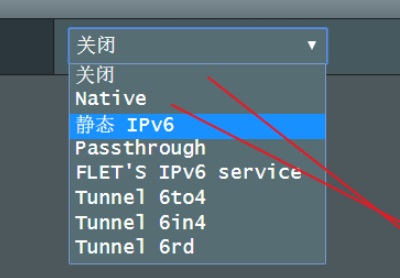
- ipv6要不要开启详细介绍
- 时间:2024-01-30
-

- 支持ipv6网络是什么意思
- 时间:2024-01-30
-

- xboxone如何使用ipv6
- 时间:2024-01-30
精选合集
更多大家都在玩
大家都在看
更多-

- 胡闹地牢满级多少级
- 时间:2026-01-13
-

- 微博网名粤语男生英文版(精选100个)
- 时间:2026-01-13
-

- 燕云十六声周年庆自选258
- 时间:2026-01-13
-

- 百词斩怎么退出小班?百词斩退出小班方法
- 时间:2026-01-13
-

- 幻兽帕鲁游戏手机版石斧制作方法
- 时间:2026-01-13
-

- 鸣潮新角色莫宁强度怎么样 鸣潮莫宁强度介绍
- 时间:2026-01-13
-

- 踢爆那西游最强5人组合有哪些
- 时间:2026-01-13
-

- 网名有阳光的含义男生(精选100个)
- 时间:2026-01-13

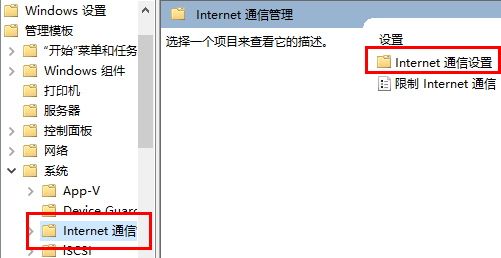
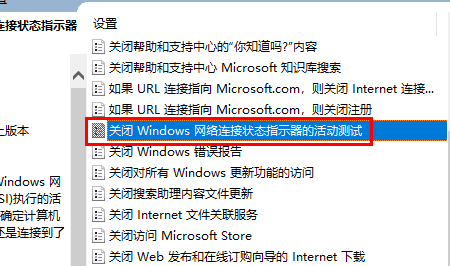



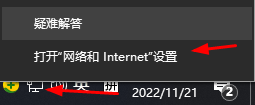
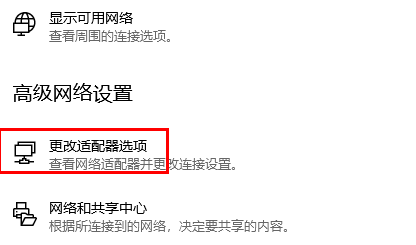

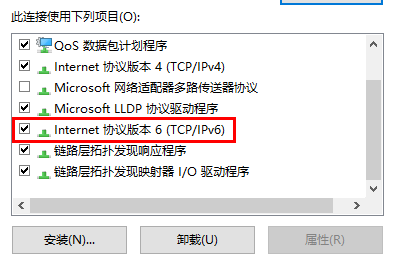


![《这是我的土地》 v1.0.3.19014升级档+未加密补丁[ANOMALY] v1.0.3.19014](https://img.wishdown.com/upload/soft/202601/04/1767522369695a4041041f4.jpg)









